以前、RetroPie4.5.1リリースの記事で、レトロパイのエミュレーター部分は、RetroArchというアプリケーションを使用していることをお伝えいたしました。
このRetroArchのアプリケーションですが、スマホ用のアプリとしても単独でリリースされています。そういえば、スマホを装着して手軽に3DのVR体験が可能なVRゴーグルが、最安500円台と安価に販売されています。。
ということは、、
バーチャルボーイが体験できるのでは?
ということで、早速その実験を行ってみました。結論から申し上げますと、バーチャルボーイの体験が可能です!!

スマホ+VRゴーグルで、500円台バーチャルボーイ体験
500円台バーチャルボーイは、amazonで2020年3月31日現在598円で販売されている下記のVRゴーグルとスマホ、それにコントローラーで実現するものです。
では、早速バーチャルボーイのお試し体験方法をご紹介します。!
RetroArchアプリのインストール
RetroArchアプリのインストールからスタートです。ちなみに、私は3年ほど前に購入したHUAWEIのP8Liteという古いスマホで行いました。Android6ですので、この程度のスマホでも十分にお試しができますよ。アプリは、各AppStoreからインストールをしてください。
Andoroid用RetroArch
iOS用RetroArch
調べたところ、正規のApp Storeでは公開していないようです。なので、下記のページに書かれている内容を参考にして、何とかインストールをしてみてください。正規な方法では無いので、一応自己責任でお願いいたします。。
インストールが完了すれば、ホーム画面にRetroArchのアイコンができています。
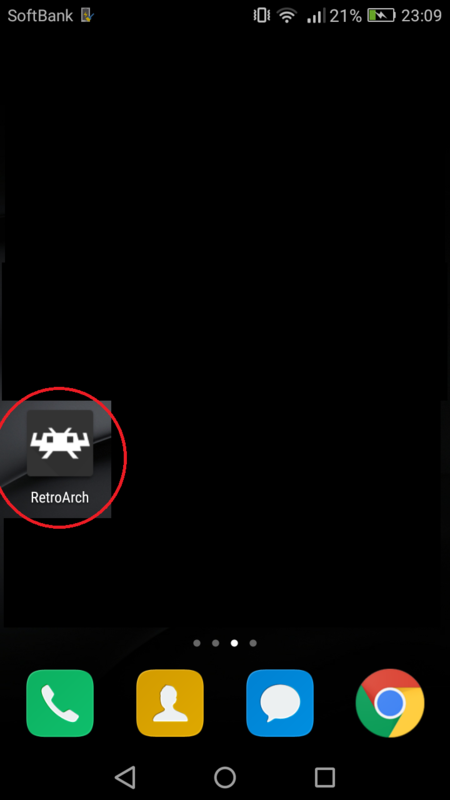
では、RetroArchのアイコンをタップして、アプリを起動しましょう!!
RetroArchアプリの設定
RetroArchアプリですが、インストールした直後の状態ですと、まだ器ができたぐらいの状態です。ここから、エミュレーターのコアをインストールし、さらにROMファイルのフォルダを指定する必要があります。まずは、バーチャルボーイのコアをインストールしましょう。
バーチャルボーイコアのインストール
コアをロードするというボタンをタップします。
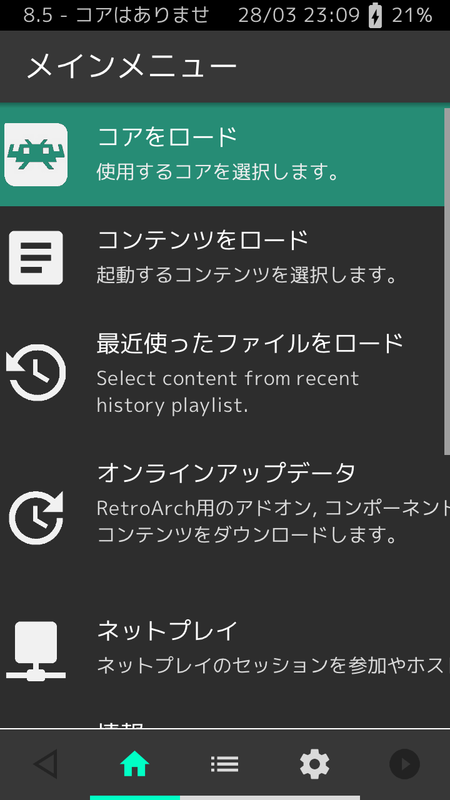
当然ながら、初期状態では何のコアもインストールされていないので、「アイテムが見つかりません」と表示されます。。
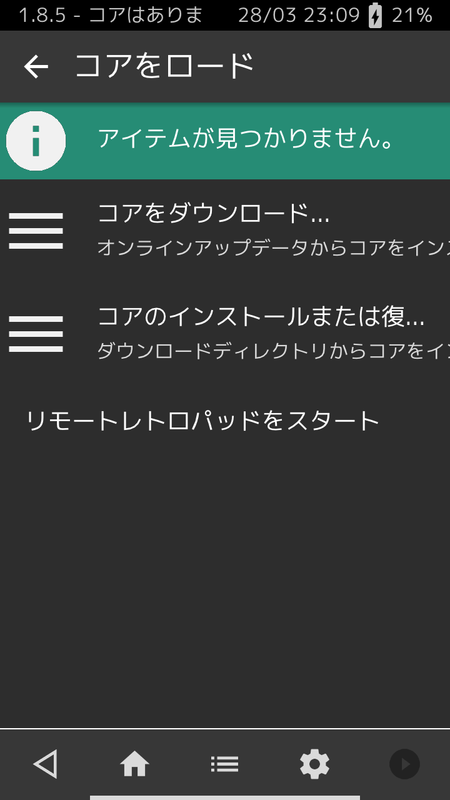
ここから、「コアをダウンロード」ボタンを押します。すると、下記の様なコアを選ぶ画面に切り替わります。沢山ありすぎて、どこにバーチャルボーイのコアがあるか分からないので、検索で探しましょう。検索ワードは「Nintendo」がおススメです。
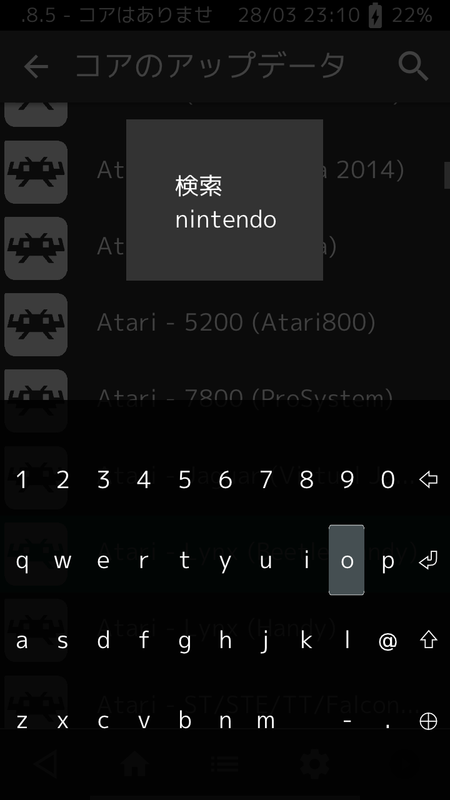
すると、任天堂のコアが色々と出てきます。NES、SNES、、そしてVirtual Boyを発見しました!!
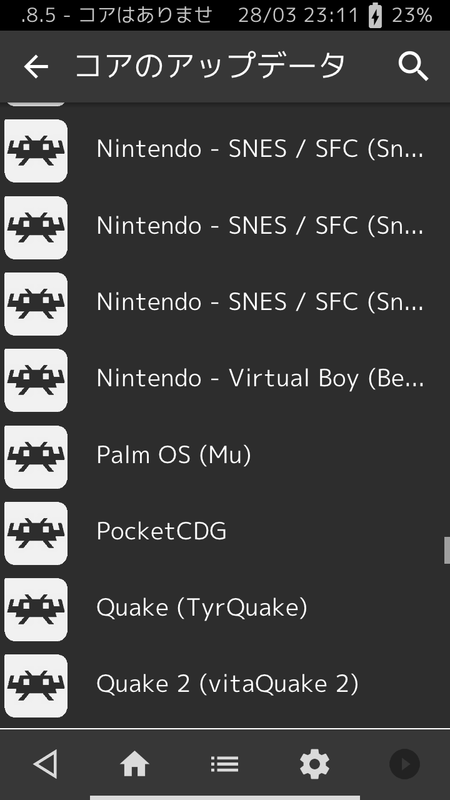
Virtual Boyをタップすれば、コアのインストールが完了です!
ROMファイルの指定
ゲームのROMファイルは、スマホに入れるSDカードにあらかじめ入れておきます。ディレクトリの場所は、画面下中央の「プレイリスト」のタブをタップし、「フォルダをスキャン」からディレクトリを指定しましょう。
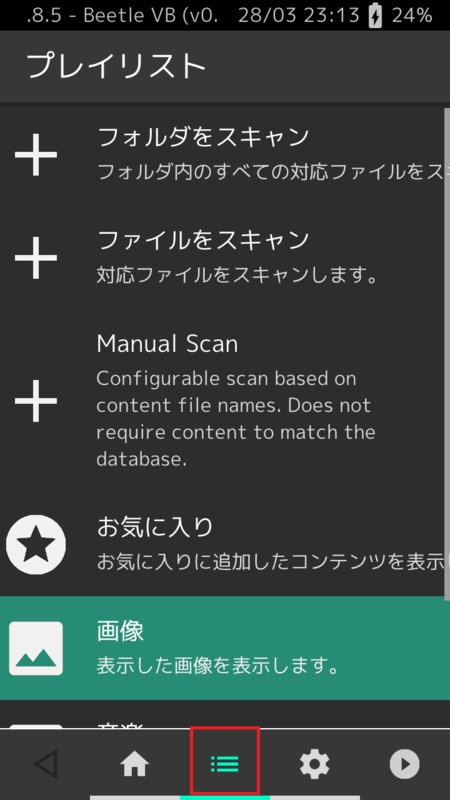
すると、Virtual BoyのROMフォルダが表れます。
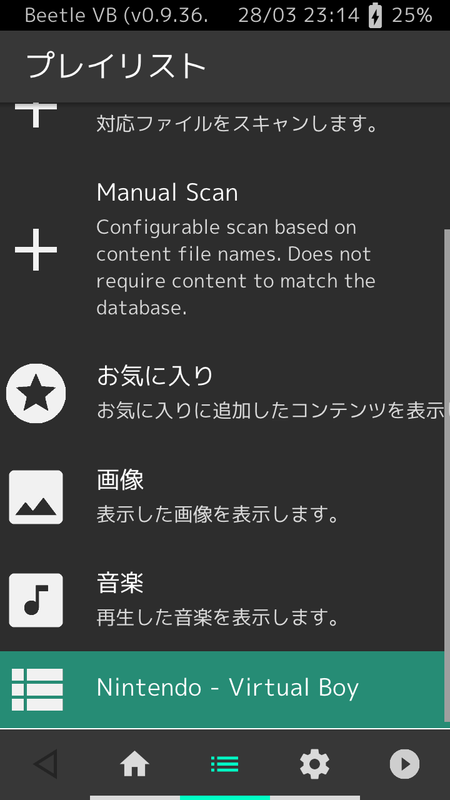
このVirtual Boyフォルダをタップすれば、ゲームが表示されます。
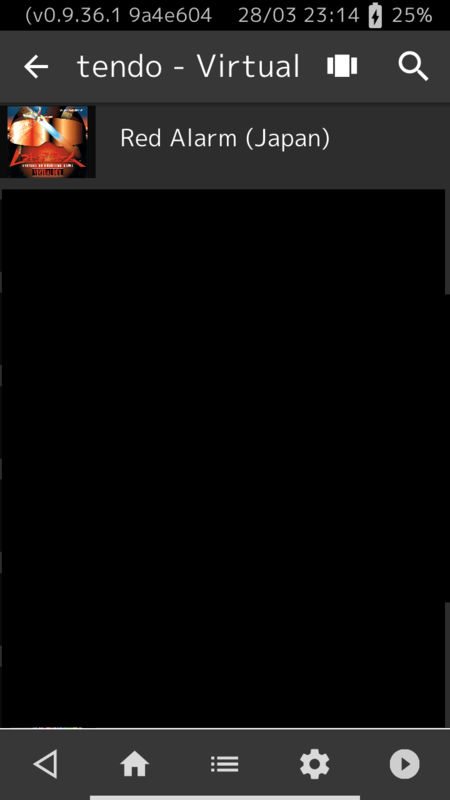
バーチャルボーイのゲーム起動
今回のテストで選んだのは「レッドアラーム」です。このゲームはバーチャルボーイを代表するゲームです。バーチャルボーイで一番売れたソフトなのではないでしょうか?そのおかげで、中古でも安く購入することができます。箱付きで1,000円程度、箱なしの裸ソフトなら500円。ハードオフで運が良ければ100円のジャンクコーナーにもありますよ。。

レッドアラームを起動する
ここまで来たら、早速ゲームを起動してみましょう!!
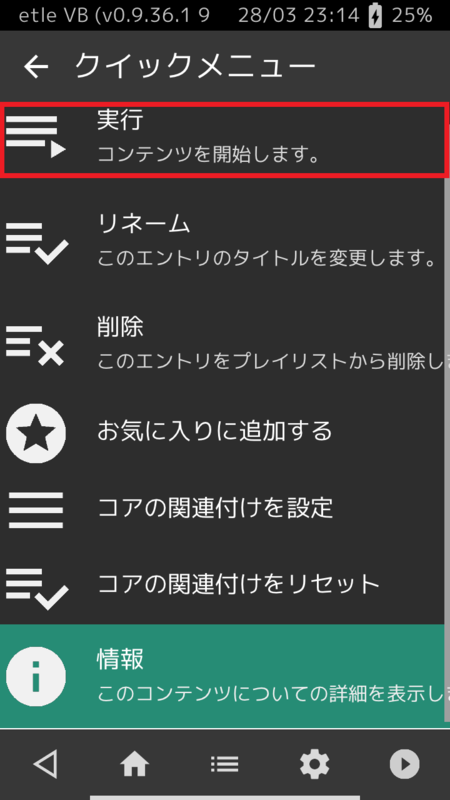
キターーーーーー
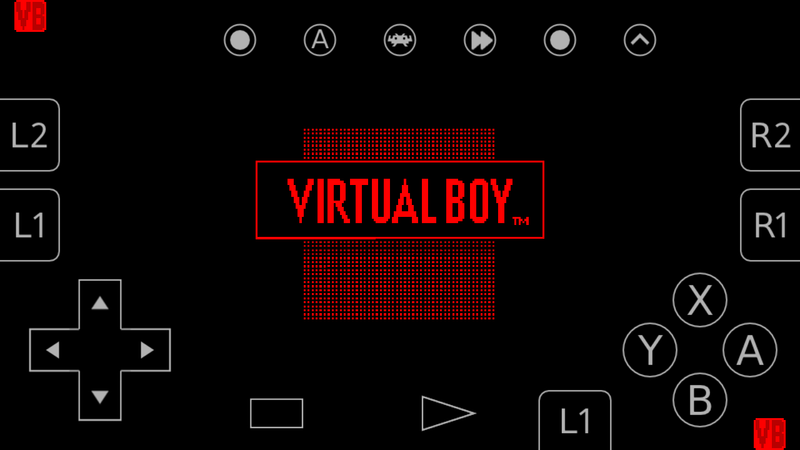
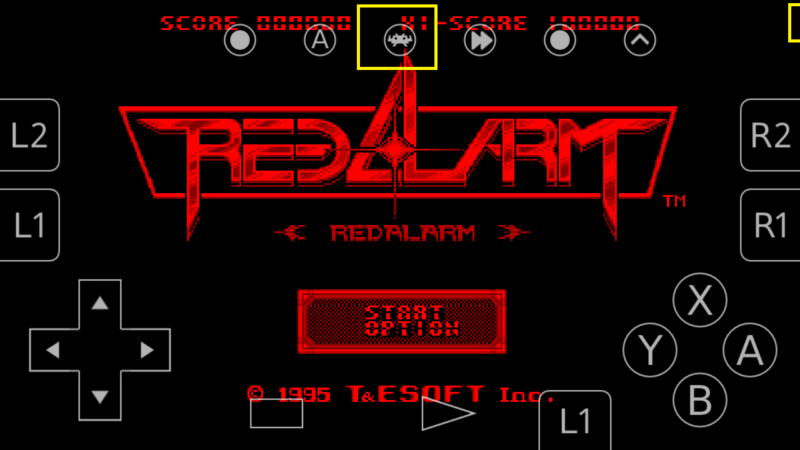
ただ、残念ながらこの状態ではVRグラスを使った3D表示はできません。普通の2Dのゲームとしては遊べますが、それではバーチャルボーイではないですね。。
画面中央上部の「インベーダー」ボタンを押して、メニューに戻ります。
VRゴーグル用の設定をする
メニューに戻ると、表示が変わっています。
ここの「オプション」から、さらに細かい設定変更が可能となります。
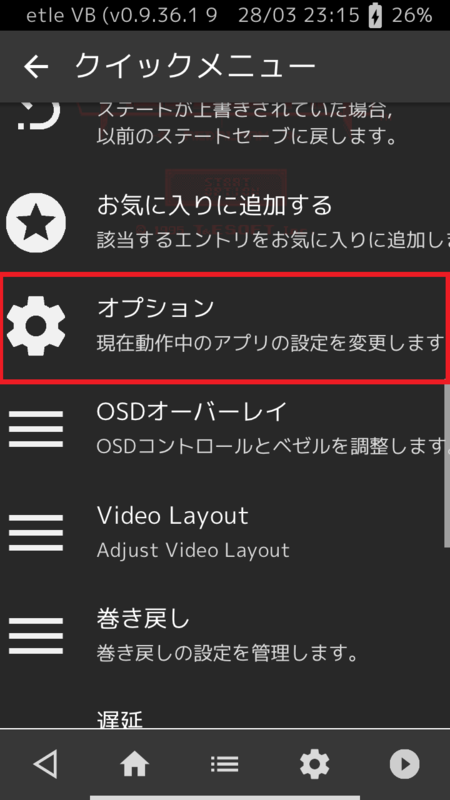
「オプション」をタップすると、「3D Mode」という設定メニューがあります。ここですね。初期設定では「anaglyph」になっていますので、ここをタップします。
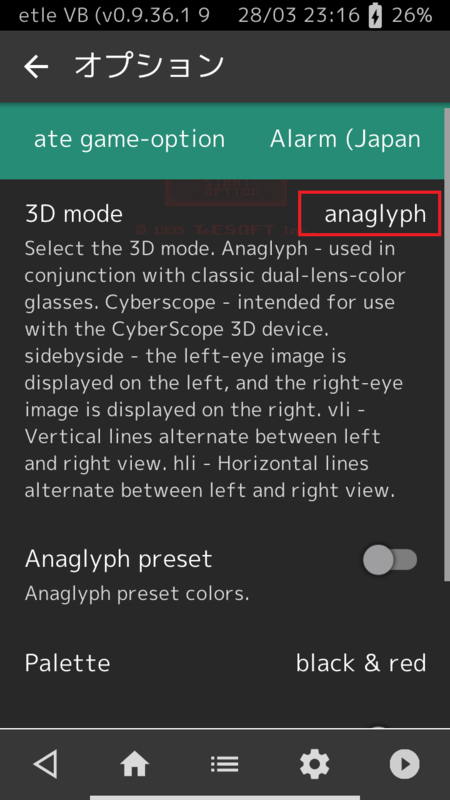
そして、「side-by-side」に切り替えます!
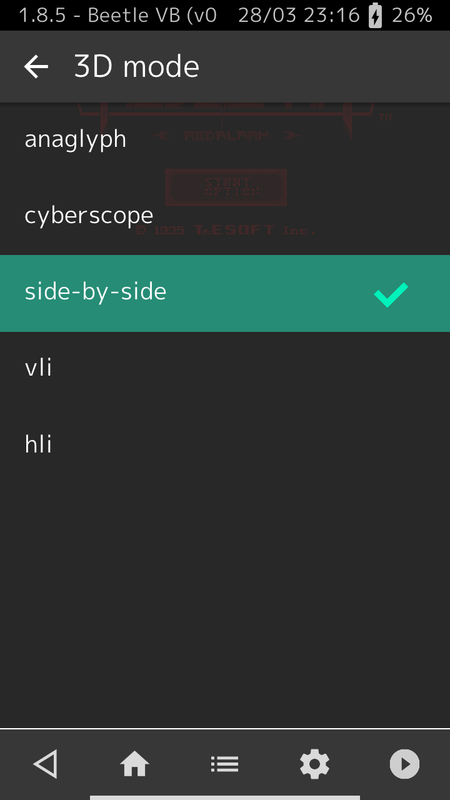
ではメニューに戻って、「再開」をタップしましょう。すると、、
またキタ――(゚∀゚)――!!
ゲームがVR用の2画面表示になりました
じゃん!
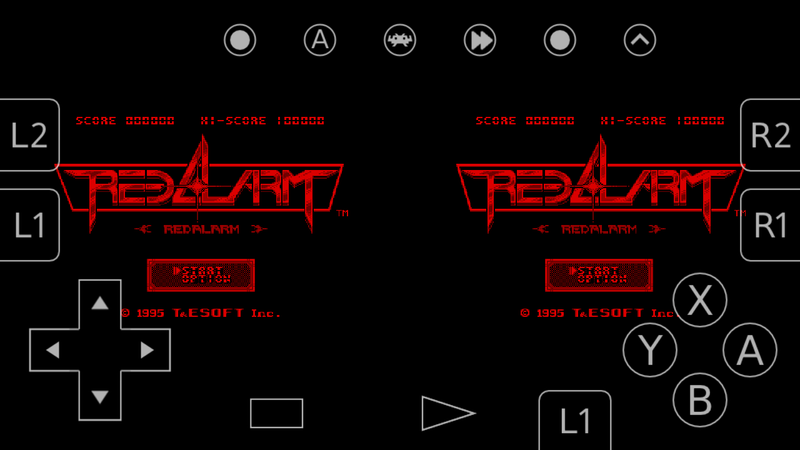
この状態で、このスマホをVRゴーグルに入れてバーチャルボーイと化すわけですが、、そう、コントローラーが画面だと、スマホをVRゴーグルに入れたらどうやって操作するの??となってしまいます。ここは、PS4用のコントローラーをBluetoothでスマホに認識させて、バーチャルボーイのコントローラーにしてしまいましょう!
まず、画面上のコントローラーは邪魔なので、「ヘ」を押して閉じてしまいましょう。
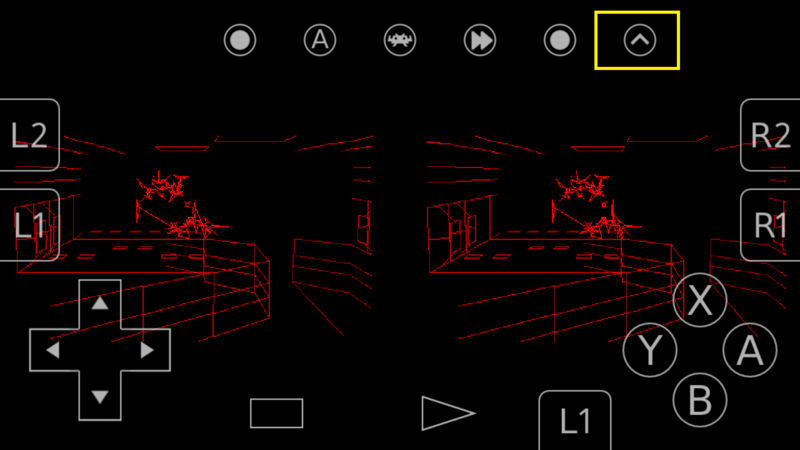
PS4用コントローラーをスマホに接続する
まずはPS4用コントローラーを用意します。「PS」ボタンと、左上の「SHARE」ボタンを同時に押すと、ペアリングモードに切り替わります。
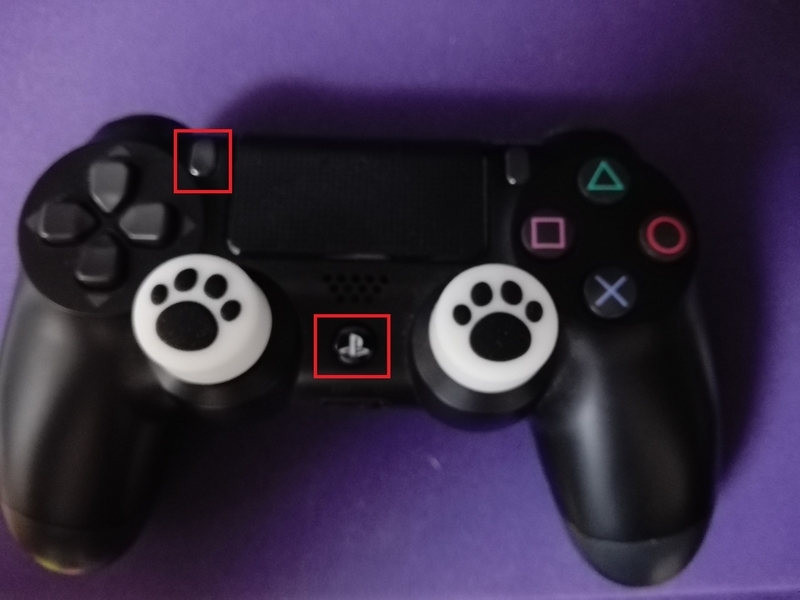
この状態でスマホのBluetoothをONにすれば、認識されて接続できます。
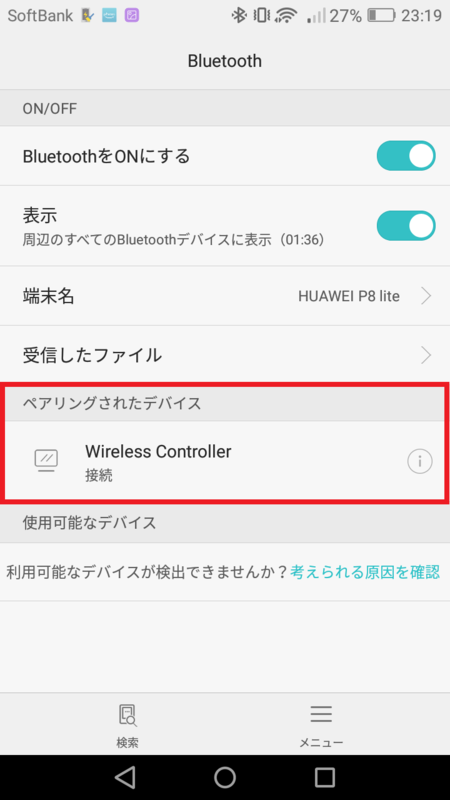
ちなみに、PS4用コントローラーはAndroid6以上かiOS13以上だと接続できるようです。PS4用コントローラー、私は手元のコントローラーを使いましたが、お持ちでない方はこちらから購入できます。
コントローラーが無線接続出来たら、最後の工程。スマホをVRゴーグルにセットします。
スマホをVRゴーグルにセットする
まずはVRゴーグルですね。ちなみに私は599円のVRゴーグルではなく、DESTEK製のゴーグルを使用しています。私のは旧型、こちらは新型。試していないですが、Bluetoothのリモコンも付属して、3,080円と格安。AmazonでもVRゴーグルのベストセラーです! 149評価で★4.5。
では、スマホをセットしましょう。当然ですが、スマホはRetroArchアプリでゲームを起動した状態でセットします。



準備は全て完了!
あとは、VRゴーグルをかぶって、コントローラーを両手に持って、バーチャルボーイのスタートです!!
バーチャルボーイ!
。。。なのですが、これはどう伝えてよいやら。。
とりあえず、こんな感じでゴーグルの中は映っています。
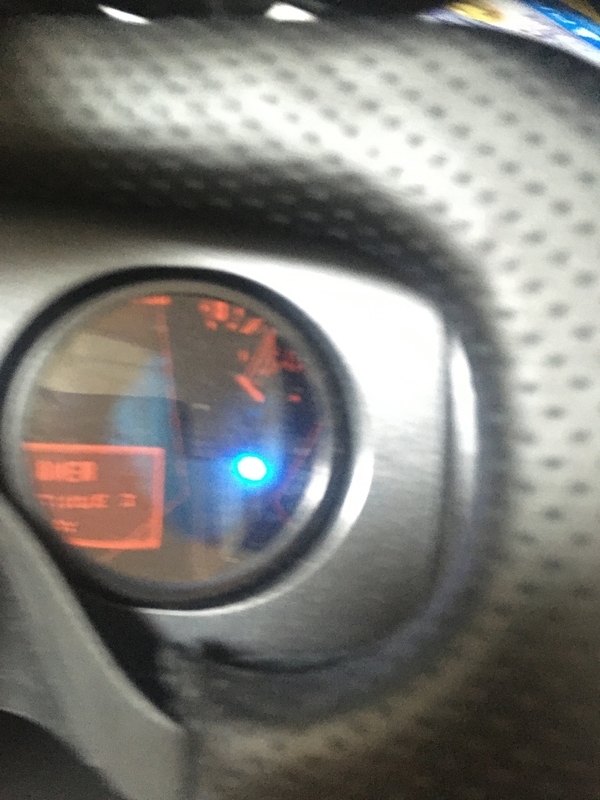
バーチャルボーイの実機を試したことないですが、確かに3Dでゲームが動いています!ワイヤーフレームがJELDAっぽくて好きですが、JELDAはみなさんご存じないですかね??キャリーラボという、8BIT全盛期1983年か1984年ごろにヒットしたゲームで、ワイヤーフレームの3D版ゼビウスみたいなゲームでした。
JELDAの話は置いておいて、バーチャルボーイ。まず、これが今から25年前にできていたという事実がもの凄い。横井軍平さん、本当に凄い。ゴーグル内で立体的な映像が再現されていて、障害物を避けながら敵を打ち落としていく感覚が、普通のゲームとは全然違います。こう、パイロットになってる気分を味わえます。
ただ、視点が完全なファーストパーソンビューではなく、後ろから見下ろしている感じの視点になります。なので、「敵機が目の前を横切る」とかそこまでの大迫力ではないです。またPlaystationVRの様に自分の頭を動かすと視点も動くということはありません。RetroArchはVRゴーグルをかぶっていますが、本物のバーチャルボーイは本体を固定させてのぞき込むスタイルなので、そもそも頭を動かすということは無いです。ちょうど、ACE COMBAT7をPlaystationVRでやっていたので、ついつい比較をしてしまうと、さすがにPlaystationVRは現代のゲーム機だと感じます。それでも、繰り返しになりますが、これが25年前にあったというのが本当に驚きです。
皆さんもぜひ、バーチャルボーイを体験してみてください!
スマホとスマホにつながるコントローラーがあれば、後は599円のVRゴーグルで簡単に体験ができます。また、Bluetoothコントローラー付きのVRゴーグルも3,000円程度で購入できます。ちなみに、バーチャルボーイの相場感は、本体完動品で1.5万円前後。起動確認程度の箱なしで1万円、ジャンクでも5,000円ぐらいになります。



![[令和進化型VRゴーグル] VRヘッドセット 3D VRヘッドマウントディスプレ モバイル型 瞳孔/焦点距離調節 軽量 非球面光学レンズ 4.7~6.5インチスマホ Bluetoothコントローラ付 120°視野角 着け心地よい スマホVR 近視適用 4.7~6.5インチ iPhone& android などのスマホ対応 日本語説明書付 [令和進化型VRゴーグル] VRヘッドセット 3D VRヘッドマウントディスプレ モバイル型 瞳孔/焦点距離調節 軽量 非球面光学レンズ 4.7~6.5インチスマホ Bluetoothコントローラ付 120°視野角 着け心地よい スマホVR 近視適用 4.7~6.5インチ iPhone& android などのスマホ対応 日本語説明書付](https://m.media-amazon.com/images/I/41V2MQ+g99L._SL160_.jpg)